演習 - コンテナー アプリをデプロイする
この演習では、セキュリティで保護された Container Apps 環境を作成し、コンテナー アプリをデプロイします。
前提条件
- アクティブなサブスクリプションがある Azure アカウント。 アカウントを取得済みでない場合は、https://azure.com/free から無料評価版にサインアップできます。
環境を準備する
Azure portal にサインインして、Cloud Shell を開きます。

シェルが開いたら、Bash 環境を選択します。

CLI 用の Azure Container Apps 拡張機能をインストールします。
az extension add --name containerapp --upgradeMicrosoft.App名前空間を登録します。az provider register --namespace Microsoft.App注意
Azure Container Apps リソースは、Microsoft.Web 名前空間から Microsoft.App 名前空間に移行されました。
以前に使ったことがない場合は、Azure Monitor Log Analytics ワークスペース用の
Microsoft.OperationalInsightsプロバイダーを登録します。az provider register --namespace Microsoft.OperationalInsights注意
Microsoft.App名前空間とMicrosoft.OperationalInsightsの登録は、それぞれ完了するまでに数分かかることがあります。この演習の後半で使う環境変数を設定します。
<location>を最寄りのリージョンに置き換えます。myRG=az204-appcont-rg myLocation=<location> myAppContEnv=az204-env-$RANDOMコンテナー アプリのリソース グループを作成します。
az group create \ --name $myRG \ --location $myLocation
CLI がアップグレードされ、新しいリソース グループが使用可能になったら、Container Apps 環境を作成し、コンテナー アプリをデプロイできます。
環境の作成
Azure Container Apps 環境では、コンテナー アプリのグループを囲むセキュリティ保護された境界が作成されます。 同じ環境にデプロイされた Container Apps は、同じ仮想ネットワークにデプロイされ、同じ Log Analytics ワークスペースにログを書き込みます。
az containerapp env createコマンドを使って環境を作成します。az containerapp env create \ --name $myAppContEnv \ --resource-group $myRG \ --location $myLocation
コンテナー アプリの作成
コンテナー アプリ環境のデプロイが完了したら、Azure Container Apps にコンテナー イメージをデプロイできます。
containerapp createコマンドを使ってサンプル アプリ コンテナーのイメージをデプロイします。az containerapp create \ --name my-container-app \ --resource-group $myRG \ --environment $myAppContEnv \ --image mcr.microsoft.com/azuredocs/containerapps-helloworld:latest \ --target-port 80 \ --ingress 'external' \ --query properties.configuration.ingress.fqdn--ingressをexternalに設定すると、コンテナー アプリがパブリック要求で使用できるようになります。 このコマンドから、アプリにアクセスするリンクが返されます。
デプロイの確認
az containerapp create コマンドから返されるリンクを選び、コンテナー アプリが実行されていることを確認します。
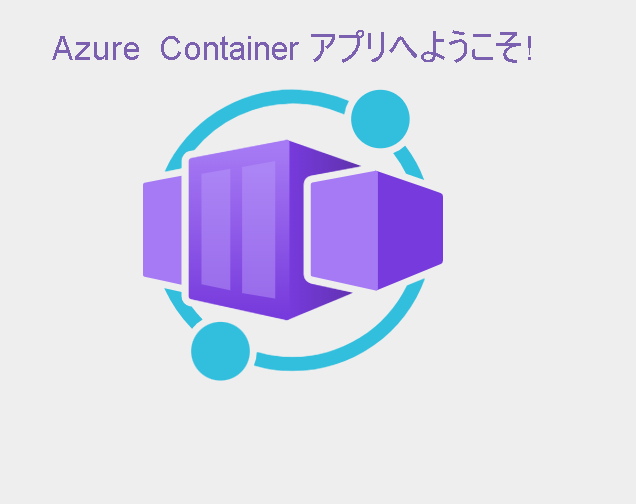
リソースをクリーンアップする
不要になったら、az group delete コマンドを使って、リソース グループ、コンテナー アプリ、そこに格納されているその他のリソースを削除できます。
az group delete --name $myRG